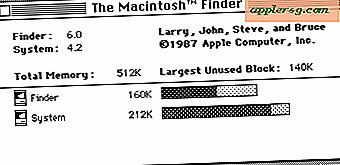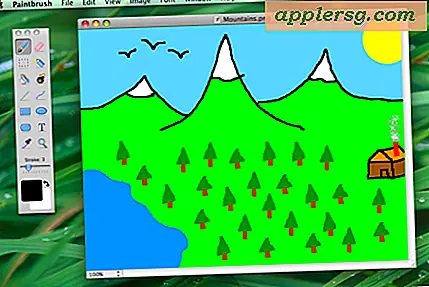Comment créer un graphique dans Photoshop
Adobe Photoshop est l'un des programmes graphiques les plus populaires du marché. Cela est dû en grande partie à sa polyvalence. Photoshop est utilisé pour un large éventail de projets, de la création de publicités et de brochures à la réalisation de vos animations. Il peut également être utilisé pour créer des graphiques de premier ordre pour des présentations commerciales ou des sites Web gouvernementaux.
Étape 1
Rassemblez les données sur lesquelles vous baserez vos graphiques. Choisissez comment vous voulez que les données soient affichées. Par exemple, si vous souhaitez démontrer un changement dans les chiffres des ventes, vous pouvez le faire sous forme de graphique à barres, l'axe vertical représentant les ventes et l'axe horizontal représentant le temps. Si vous souhaitez également utiliser vos données pour afficher différentes ventes de différents types d'articles, vous pouvez le faire avec un graphique à secteurs.
Étape 2
Ouvrez Photoshop. Sélectionnez "Fichier" et cliquez sur "Nouveau". Dans la boîte de dialogue qui s'ouvre, entrez la taille en pixels que vous souhaitez pour le graphique. Réglez la résolution sur ce dont vous avez besoin pour votre projet. Par exemple, si vous le placez sur Internet, vous devez le définir sur 72, mais s'il doit être imprimé, vous devez le définir sur 300. Cliquez sur « OK ».
Étape 3
Sélectionnez l'outil "Stylo" dans la barre d'outils et tracez les lignes montrant le haut et le bas de votre graphique à barres. Appliquez un trait sur toutes les lignes.
Étape 4
Sélectionnez l'outil Forme "rectangulaire" et sur le côté gauche de la toile, dessinez votre graphique à barres, en changeant la couleur "Remplir" pour chacun.
Étape 5
Sélectionnez l'outil "Ellipse" et tracez un cercle sur le côté droit de la toile. Changez la couleur « premier plan ». Utilisez l'outil de sélection "Polygonal" pour sélectionner une tranche en forme de tarte du cercle, créant l'un des pourcentages que vous souhaitez afficher. Remplissez-le à l'aide de l'outil Paintbucket. Changez la couleur et répétez cette opération pour chaque segment.
Sélectionnez l'outil « Texte » et saisissez tout le texte et les chiffres que vous souhaitez pour vos graphiques. Sélectionnez « Fichier » et cliquez sur